Especificar propriedades de grelha só de leitura
As aplicações condicionadas por modelo utilizam princípios de estruturação reativos para proporcionar uma experiência ideal de visualização e interação para qualquer tamanho de ecrã ou orientação. À medida que a dimensão do ecrã ou do contentor diminui, por exemplo, em telefones e janelas de visualização mais pequenas, a grelha transforma-se numa lista.
O controlo Grelha só de leitura especifica como é que a grelha se deve adaptar a tamanhos diferentes ecrã. Enquanto criador de aplicações a trabalhar com uma aplicação condicionada por modelo, pode configurar o controlo Grelha só de leitura e as respetivas propriedades para grelhas e listas personalizadas.
- Propriedade Formulário de Cartão: utilize um formulário de cartão para listas em vez do modelo de lista predefinido. Os formulários de cartão fornecem mais informações para itens de listas de que o modelo de lista predefinido.
- Propriedade Reflow behavior: utilize este parâmetro para especificar se uma grelha se deve adaptar, ou não, para uma lista.
Permitir que a grelha se adapte para uma lista
Configure as seguintes funcionalidades depois de adicionar o controlo Grelha só de leitura à tabela:
- Permitir que uma grelha se ajuste para uma lista ecrãs pequenos, como por exemplo, telemóveis.
- Especificar o modo de processamento como apenas grelha ou apenas lista.
Aceda a Power Apps
No painel de navegação esquerdo, selecione Tabelas. Em alternativa, selecione Soluções e, em seguida, abra a solução. Se o item não estiver no painel lateral, selecione ...Mais e, em seguida, selecione o item pretendido.
Abra a tabela, como Conta.
Selecione a área Formulários e o formulário que pretende editar.
Selecione Mudar para clássico. O editor de formulários clássico abre como um novo separador no seu browser. (Pode ter de selecionar ... antes de selecionar Mudar para clássico.)
No painel de navegação, expanda Entidades, selecione a tabela (por exemplo, Conta ou Contacto) e, em seguida, no separador Controlos, selecione Adicionar controlo.
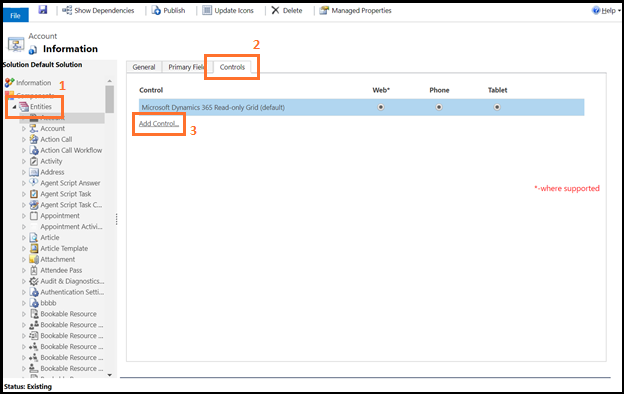
Selecione Grelha só de leitura da lista de controlos e, em seguida, escolha Adicionar.
O controlo é adicionado à lista de controlos disponíveis.
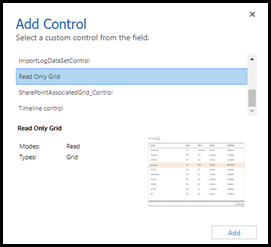
Selecione os dispositivos (Web, Telefone, ou Tablet) para os quais pretende que a grelha seja apenas de leitura.
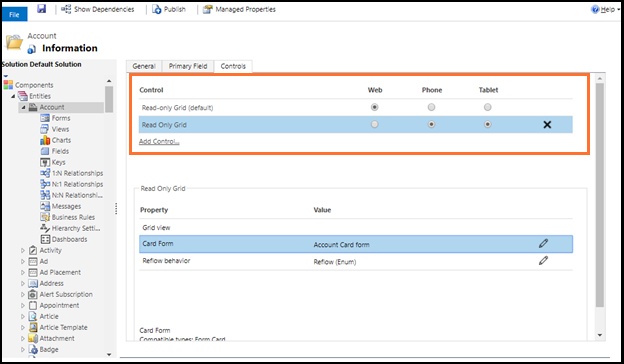
Configurar as propriedades do Formulário de cartão.
Pode utilizar as propriedades do formulário de cartão para apresentar itens de listas em vez do modelo de lista predefinido. Os formulários de cartão fornecem mais informações sobre os itens de listas de que o modelo de lista predefinido.
a. Selecione o ícone de lápis junto do Formulário de cartão.
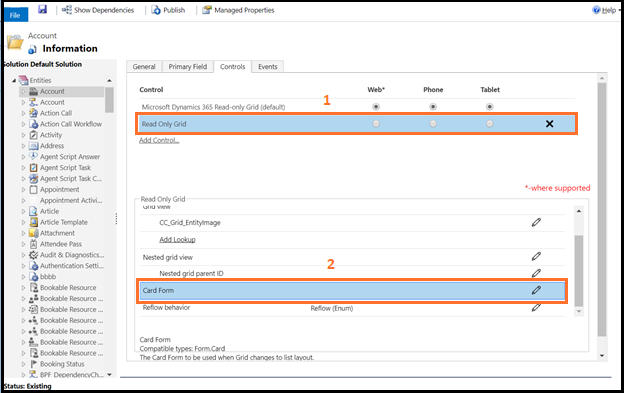
b. Selecione os tipos de Entidade e de Formulário de cartão.
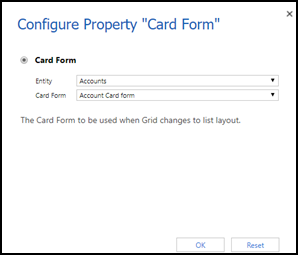
c. Escolha OK.
Configurar as propriedades do Comportamento de ajuste.
a. Selecione o ícone de lápis junto de Comportamento de ajuste.
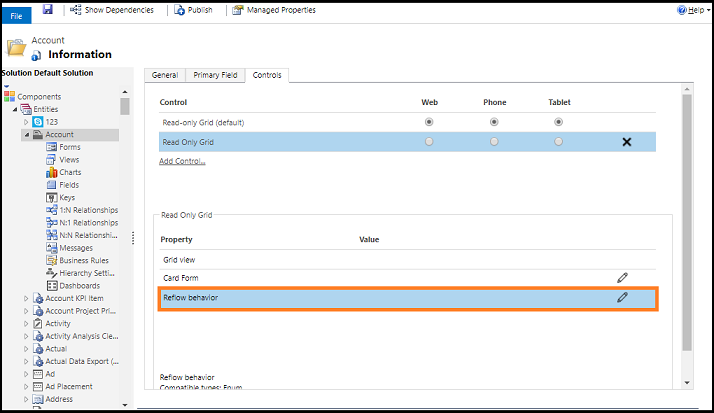
b. Selecione o tipo de fluxo de grelha na lista pendente Vincular a opções estáticas.
Tipo de fluxo Descrição Ajuste Permite que a grelha seja composta em modo de lista quando não existe espaço de apresentação suficiente. Apenas Grelha Impede o ajuste da grelha para uma lista mesmo quando não existe espaço de apresentação suficiente. Apenas Lista Apresenta a grelha apenas como lista mesmo quando existe espaço de apresentação suficiente para a grelha. 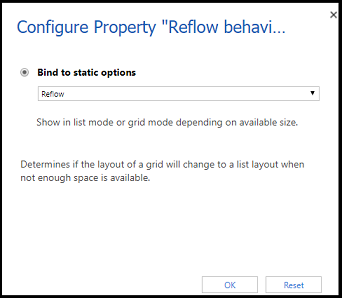
c. Escolha OK.
Guardar e publicar as alterações.
Imagem condicional
Pode apresentar um ícone personalizado em vez de um valor numa lista e estabelecer a lógica utilizada para os selecionar com base em valores de uma coluna, utilizando JavaScript. Para mais informações sobre imagens condicionais, consulte Apresentar ícones personalizados em vez de valores em vistas de lista.
Problema conhecido
Se o conjunto de dados apresentado na grelha contiver linhas duplicadas, é possível que os duplicados não sejam apresentados na grelha. Isto pode fazer com que a contagem de registos reportada seja superior à que se encontra na grelha ou resultar na apresentação de mais registos durante a exportação dos dados para o Excel ou durante a visualização dos dados na Pesquisa Avançada legada. Este comportamento aplica-se a todos os controlos de grelha e não apenas ao controlo de grelha só de leitura.
Passos seguintes
Descrição geral de vistas de aplicações condicionadas por modelo
Nota
Pode indicar-nos as suas preferências no que se refere ao idioma da documentação? Responda a um breve inquérito. (tenha em atenção que o inquérito está em inglês)
O inquérito irá demorar cerca de sete minutos. Não são recolhidos dados pessoais (declaração de privacidade).